No sucede a menudo, pero cuando sucede, puede causar una oleada de pánico cuando comienza a preguntarse cómo adaptarse a una pantalla en la que necesita mover el mouse hacia abajo para subir y hacia la izquierda para ir a la derecha. Estamos hablando de una pantalla al revés en Windows 10, por supuesto, y aquí le mostraremos por qué puede suceder esto y cómo solucionarlo.
¿Por qué mi pantalla está al revés?
Este es el tipo de cosas que podrían suceder si actualiza su PC, realiza cambios en su registro o cualquier cantidad de cosas indetectables. Un amigo mío que instaló Windows en su Mac a través de Bootcamp, por ejemplo, experimentó esto varias veces. Naturalmente, siempre surge una discusión en la que culpo a su Mac por el problema y él culpa a Windows, antes de que yo lo ayude a regañadientes.
Alternativamente, si le gusta usar atajos de teclado, es posible que haya presionado Ctrl + Alt + tecla de flecha por accidente. Dependiendo de la tecla de flecha que presione junto con Ctrl + Alt, esa es la dirección en la que girará la pantalla.
Teóricamente, pulsar Ctrl + Alt + Arriba debería hacer que la pantalla vuelva a la normalidad, aunque es muy posible que no tengas activada esta tecla de acceso rápido (la PC que estamos usando no la tiene).
Si ese es el caso, deberá probar la siguiente solución.
Arreglar la pantalla al revés en Windows 10
La solución, afortunadamente, es bastante simple. Haga clic derecho en un espacio vacío en su escritorio de Windows y haga clic en «Configuración de pantalla».
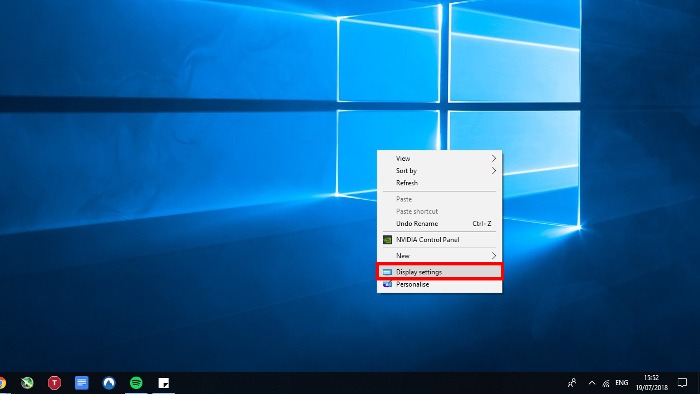
Ahora debería estar en la sección Pantalla de la ventana Configuración. Todo lo que necesita hacer aquí es hacer clic en el menú desplegable «Orientación» y seleccionar «Paisaje».
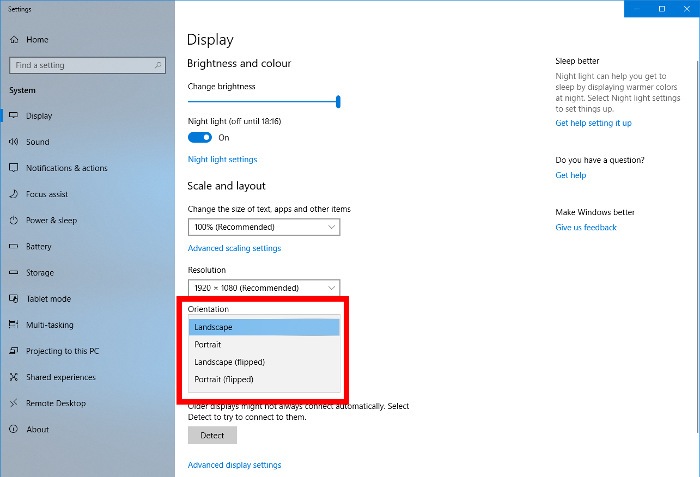
Confirme que desea «Mantener los cambios» y su mundo debería volver a estar en orden.
Conclusión
Y eso es. Solo unos pocos clics y su pantalla ya no debería estar al revés. Como beneficio adicional, si alguna vez quieres hacerle una broma a alguien cambiando la orientación de la pantalla cuando no está mirando, ¡ahora también puedes hacerlo!
